So beheben Sie den Fehler „Ungültige SIM-Karte“ auf Android
Veröffentlicht: 2023-09-22Wenn Sie auf Ihrem Samsung- oder anderen Android-Gerät die Fehlermeldung „Ungültige SIM-Karte“ erhalten, haben Sie wahrscheinlich einen schlechten Tag und können keine Anrufe tätigen oder auf das Internet zugreifen.
Bevor Sie jedoch über die Bestellung einer neuen SIM-Karte (Subscriber Identity Module) nachdenken oder – Gott bewahre es – mit dem Kauf eines neuen Mobiltelefons beginnen, sollten Sie sich darüber im Klaren sein, dass dieser Fehler in den meisten Fällen eher auf Softwarefehler als auf ein Hardwareproblem zurückzuführen ist. Das sind zumindest gute Nachrichten!

1. Starten Sie Ihr Android-Telefon neu
Wenn dieser Fehler auf Ihrem Android-Gerät auftritt, besteht die erste Verteidigungsmaßnahme in einem einfachen Neustart. Durch Ausschalten und Neustarten können häufig kleinere Störungen behoben werden, die diesen und ähnliche Fehler verursachen.
In den meisten Fällen ist es so einfach, den Netzschalter Ihres Telefons gedrückt zu halten, bis die Neustartoption angezeigt wird, und sie dann auszuwählen. Die genauen Details zum Ausschalten oder Neustarten Ihres Telefons können jedoch je nach Android-Version oder Telefonmodell variieren.
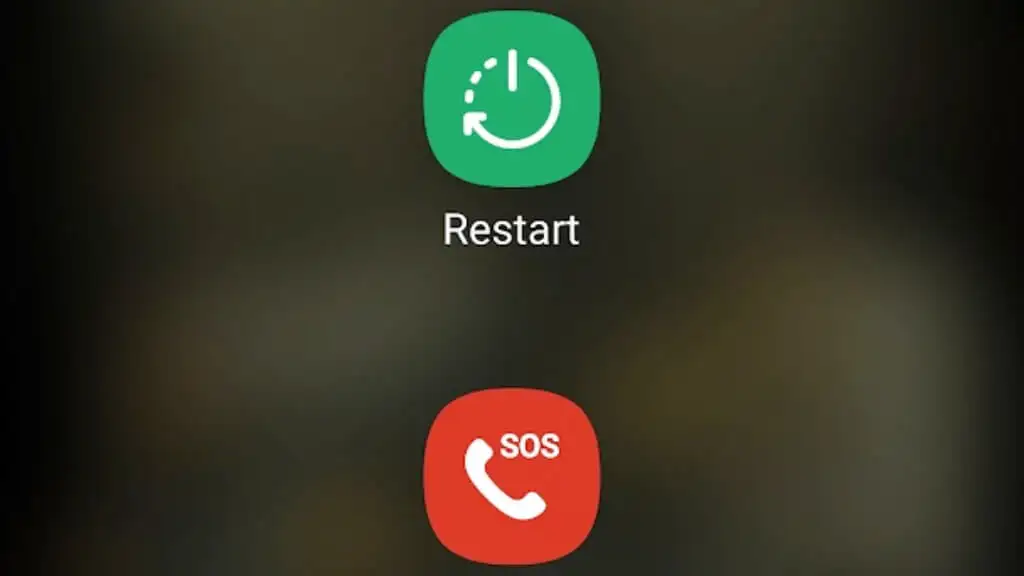
Wenn Sie Hilfe bei der Vorgehensweise benötigen, schauen Sie sich „So schalten Sie Ihr Android-Telefon aus“ an. Dort erfahren Sie mehr Möglichkeiten, Ihr Telefon auszuschalten, als Sie benötigen oder jemals wissen wollten. Gern geschehen!
2. Schalten Sie den Flugmodus ein und aus
Der Flugmodus ist eine One-Touch-Lösung zum Ein- und Ausschalten von WLAN, Bluetooth und mobilen Diensten. Wie der Name vermuten lässt, soll es die Einhaltung der Flugvorschriften zu Funksignalen erleichtern, es hat sich aber auch zu einem großartigen Tool zur Fehlerbehebung entwickelt.
Manchmal kann das Umschalten des Flugzeugmodus netzwerkbezogene Probleme beheben. Navigieren Sie zum Einstellungsmenü Ihres Telefons und aktivieren Sie den Flugmodus. Normalerweise können Sie auf den Flugzeugmodus zugreifen, indem Sie über den Schirm vom oberen Bildschirmrand des Telefons wischen und auf das Flugzeugsymbol tippen.
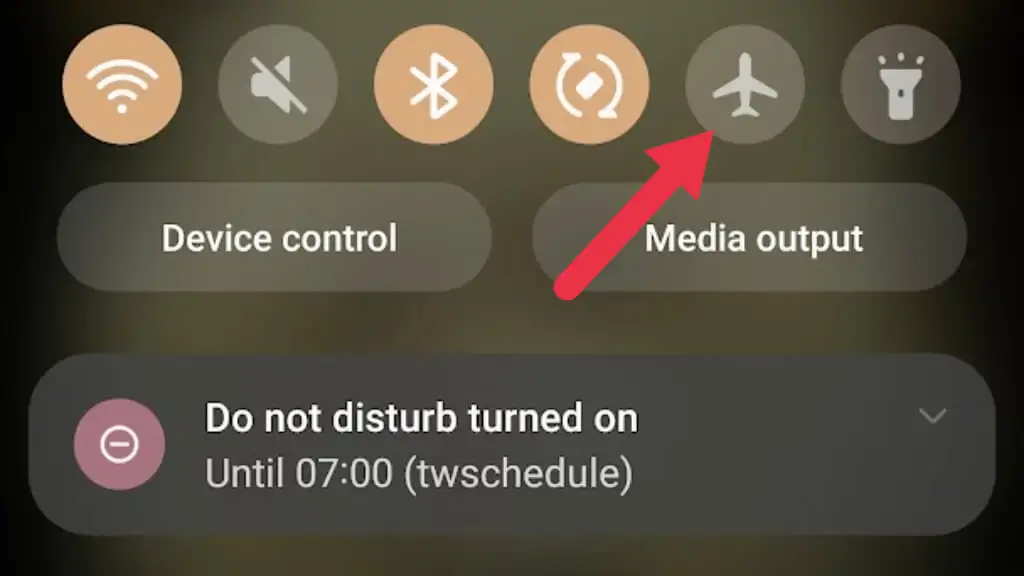
Bitte warten Sie einen Moment und schalten Sie es dann wieder aus. Dadurch erhält Ihr Mobilfunknetz einen kleinen „Neustart“, der kleinere Verbindungsprobleme beheben kann.
3. Entfernen Sie Ihre SIM-Karte und legen Sie sie erneut ein
Eine schnelle Möglichkeit, das Problem mit der SIM-Karte zu lösen, besteht darin, die SIM-Karte aus Ihrem Android-Telefon zu entfernen und wieder einzusetzen.
Schalten Sie Ihr Telefon aus, öffnen Sie die hintere Abdeckung und ziehen Sie das SIM-Kartenfach vorsichtig heraus. Überprüfen Sie die SIM-Karte und den Steckplatz Ihres Telefons auf sichtbare Schäden. Wenn alles in Ordnung zu sein scheint, legen Sie die SIM-Karte Ihres Geräts wieder ein und schalten Sie es ein.
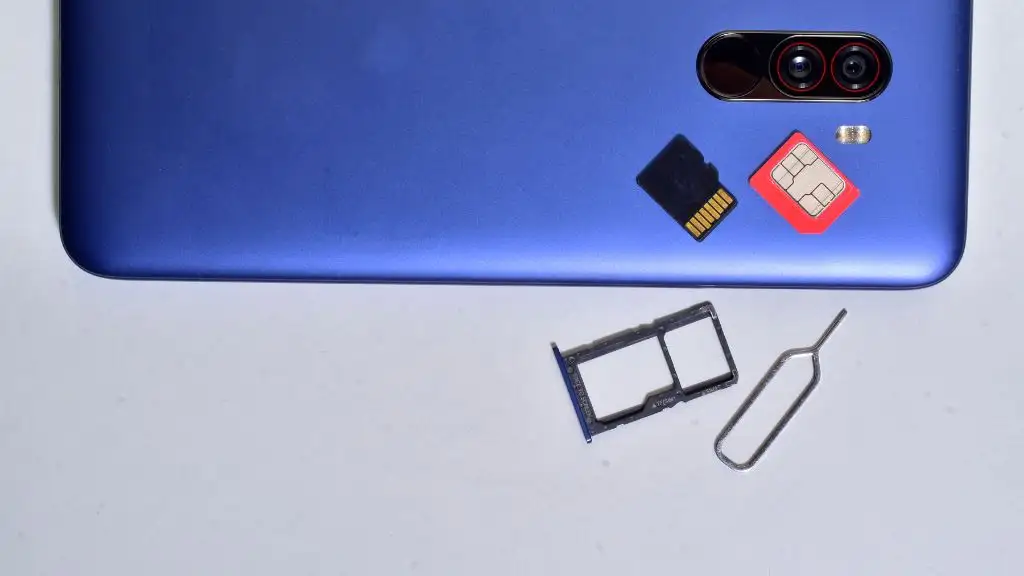
Viele neuere Telefone haben keine abnehmbare Rückseite mehr und der Zugriff auf die SIM-Karte erfolgt durch Auswerfen eines SIM-Fachs mit einem SIM-Auswurfwerkzeug. Eines sollte Ihrem Telefon beiliegen, aber wenn Sie es verloren haben, können Sie es ziemlich günstig online oder in einem Mobiltelefongeschäft kaufen. Zur Not können Sie auch eine Büroklammer oder eine andere stumpfe Metallnadel verwenden, aber Sie riskieren, Ihr Telefon zu beschädigen, wenn Sie nicht vorsichtig sind.
4. Korrigieren Sie den Netzwerkmodus
Eine weitere häufige Ursache für den Fehler „Ungültige SIM-Karte“ könnte sein, dass Ihr Android-Telefon auf den falschen Netzwerkmodus eingestellt ist. Die meisten Telefone bieten GSM, LTE oder automatische Optionen. Die Auswahl der falschen SIM-Karte könnte zu einem Fehler aufgrund einer ungültigen SIM-Karte führen.
Um dies zu beheben, gehen Sie zu Ihrem Einstellungsmenü, wählen Sie „Mobile Netzwerke/Verbindungen“ (oder ähnliches), dann „Netzwerkmodus “ und schließlich die richtige Option für Ihren Netzwerkanbieter.
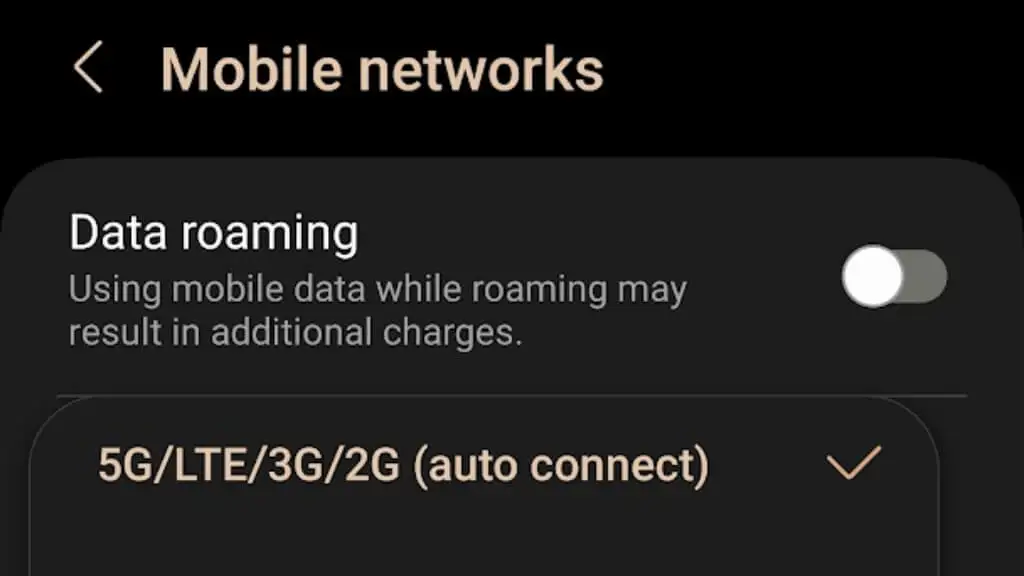
Wenn Sie in einem anderen Land unterwegs sind, unterstützt Ihr Telefon möglicherweise nicht den lokalen Netzwerkmodus. Manchmal ist der Kauf einer lokalen SIM-Karte zur vorübergehenden Nutzung erforderlich. Bewahren Sie Ihre alte Karte in einem Zip-Lock-Beutel auf, damit sie nicht verloren geht. Die Roaming-Gebühren können hoch sein, daher ist es sinnvoll, eine lokale SIM-Karte zu verwenden, die sich nur auf Ihre Telefonnummer und Textnachrichten auswirkt. Datenbasierte Apps wie Telegram oder Whatsapp nutzen Internetdaten statt Mobilfunkanrufdienste.

5. Manuelle Netzwerkauswahl
Wenn Ihr Telefon Schwierigkeiten hat, automatisch eine Verbindung zum richtigen Netzwerk herzustellen, kann die manuelle Auswahl Ihres Netzwerkbetreibers das Problem beheben.
Wählen Sie unter „Mobile Netzwerke“ die Option „Netzwerkbetreiber “ und dann „Netzwerke durchsuchen“ aus oder deaktivieren Sie „Automatisch auswählen“ , um eine Suche zu starten.
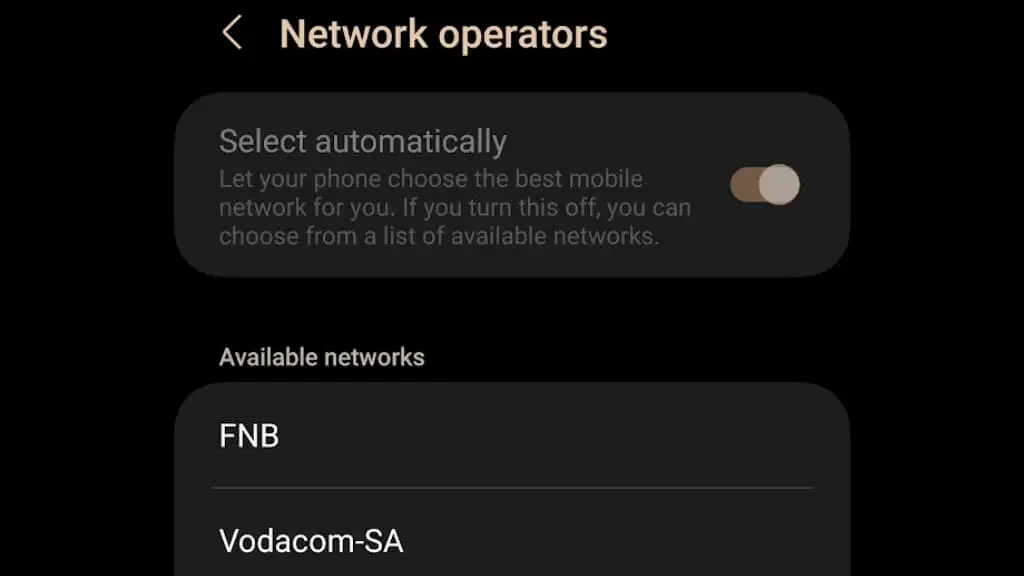
Sobald die verfügbaren Netzwerke angezeigt werden, wählen Sie das richtige aus. Denken Sie daran, dass die Menüpositionen und -namen je nach Android-Version und Telefonmarke unterschiedlich sind, sodass Sie möglicherweise ein wenig improvisieren müssen.
6. Netzwerkeinstellungen zurücksetzen
Eine andere mögliche Lösung besteht darin, Ihre Netzwerkeinstellungen zurückzusetzen. Durch diese Aktion werden Ihre Daten nicht gelöscht, aber alle WLAN-, Bluetooth- und Mobilfunknetzeinstellungen, einschließlich Ihrer gespeicherten Netzwerke und Passwörter, werden entfernt.
Es ist zwar mühsam, all diese Passwörter erneut eingeben zu müssen, aber es kann notwendig sein, und letztendlich ist dies eine harmlose Lösung. Stellen Sie sicher, dass Sie die Passwörter oder Verbindungseinstellungen für kritische Netzwerke kennen, z. B. Ihr geschäftliches WLAN.
Navigieren Sie zu Einstellungen > System > Zurücksetzen > Netzwerkeinstellungen zurücksetzen und bestätigen Sie Ihre Auswahl. Bei unserem Testgerät Samsung S22 Ultra befand sich diese Einstellung unter System > Allgemeine Verwaltung.
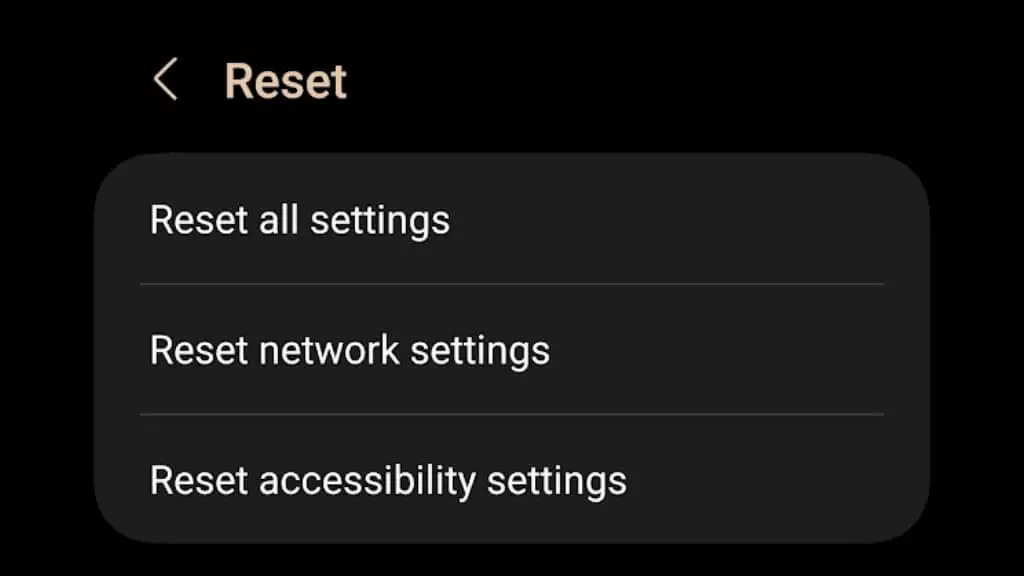
7. Starten Sie Ihr Gerät im abgesicherten Modus
Indem Sie Ihr Android-Gerät im abgesicherten Modus starten, können Sie feststellen, ob möglicherweise eine Drittanbieter-App Ihr Problem mit der SIM-Karte verursacht.
Im abgesicherten Modus sind alle Apps von Drittanbietern deaktiviert. Wenn Ihre SIM-Karte in diesem Modus ordnungsgemäß funktioniert, ist wahrscheinlich eine App der Übeltäter. Anschließend können Sie kürzlich installierte Apps entfernen, um die problematische App zu finden.
Ausführliche Anweisungen finden Sie unter So starten Sie Ihr Android-Telefon im abgesicherten Modus.
8. Leeren Sie den Cache Ihres Telefons
Wenn Sie Ihr Android-Gerät eine Weile verwendet haben, hat sich ein beträchtlicher Cache angesammelt. Diese temporären Dateien können manchmal den Systembetrieb beeinträchtigen und Fehler wie „Ungültige SIM-Karte“ verursachen.
Die genauen Schritte zum Leeren des Cache Ihres Telefons können von Mobilteil zu Mobilteil unterschiedlich sein. Ein Beispiel dafür finden Sie jedoch unter So löschen Sie den Cache auf Samsung-Telefonen.
9. Setzen Sie Ihr Telefon auf die Werkseinstellungen zurück
Erwägen Sie als letzten Ausweg einen Werksreset. Dieser Schritt sollte erst durchgeführt werden, nachdem Sie alle wichtigen Daten gesichert haben, da dadurch alles auf Ihrem Gerät gelöscht und die ursprünglichen Einstellungen wiederhergestellt werden.
Bevor Sie fortfahren, stellen Sie sicher, dass Ihre Daten sicher auf einem Cloud-Dienst wie Google Drive, iCloud oder einem externen Speichergerät gesichert sind.
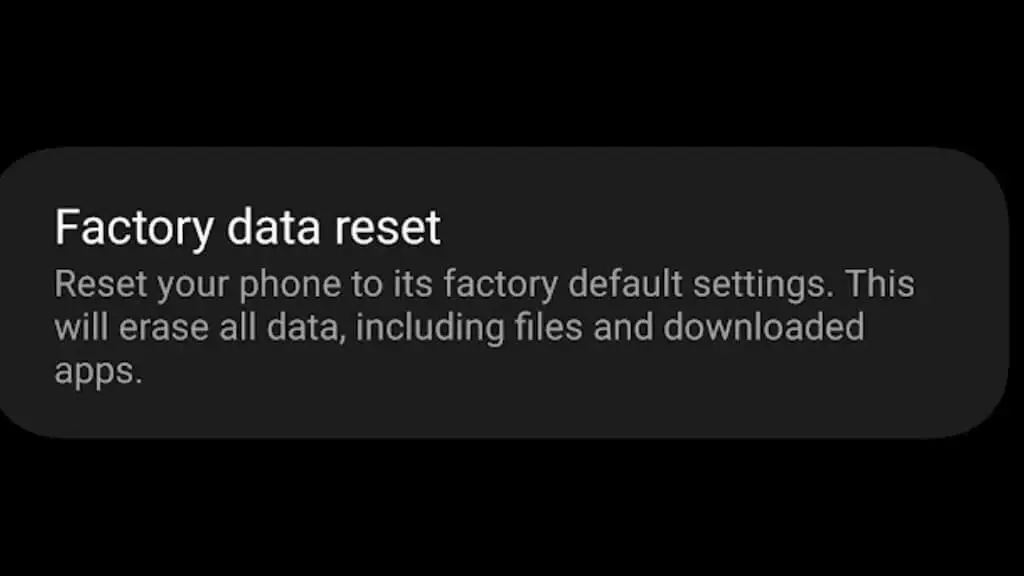
Ausführliche Anweisungen und Informationen zum Zurücksetzen Ihres Android-Telefons auf die Werkseinstellungen finden Sie unter „Wie man ein eingefrorenes Apple iPhone oder Android-Gerät auf die Werkseinstellungen zurücksetzt“.
10. Kaufen Sie eine neue SIM-Karte
Wenn nichts funktioniert hat und Ihre SIM-Karte auf einem anderen Gerät nicht funktioniert, sollten Sie eine neue kaufen. SIM-Karten kosten normalerweise nur ein paar Cent, und mit einem Anruf (natürlich auf einem anderen Telefon) oder einem Besuch bei Ihrem Netzanbieter können Sie Ihr Mobilfunkkonto auf Ihre neue SIM-Karte portieren lassen.

Wenn Sie ein neueres Mobiltelefon mit integrierter eSIM besitzen, können Sie möglicherweise ganz auf physische SIM-Karten verzichten. Kontaktieren Sie Ihren Dienstanbieter und fragen Sie ihn, ob er eSIMS in seinem Netzwerk unterstützt. Wenn dies der Fall ist, befolgen Sie deren Anweisungen.
Und was, wenn alles andere fehlschlägt?
Manchmal muss der Fehler „Ungültige SIM-Karte“ trotz aller Bemühungen noch behoben werden. In solchen Fällen lohnt es sich zu prüfen, ob Ihr Gerät netzwerkgesperrt ist oder ein Problem mit Ihrer IMEI (International Mobile Equipment Identity) vorliegt.
